Cum se descarcă și se instalează Windows 11
Microsoft Windows 11 Erou / / June 25, 2021

Ultima actualizare la

Microsoft lansează în curând Windows 11 și aici vă vom informa cum să îl descărcați și să îl instalați. Și alte informații pe care trebuie să le cunoașteți despre noul sistem de operare.
Microsoft a organizat oficial un eveniment care anunța lansarea Windows 11 - următoarea versiune a sistemului său de operare desktop. S-ar putea să fiți încântați să puneți mâna pe el, dar va trebui să așteptați. Microsoft nu a fost cel mai bun comunicator cu această versiune. Se pare că noile PC-uri lansate în acest sezon de vacanță vor veni cu Windows 11 preinstalat pe ele. Apoi, compania face în mod normal; va lansa o versiune stabilă pentru utilizatori începând cu 2022.
Noua versiune va avea pictograme actualizate ale sistemului de operare (cu colțuri rotunjite) și grafică, un nou magazin Microsoft pentru aplicații, o nouă bară de activități, o nouă funcție Windows Snap și multe altele.
Notă: De asemenea, Microsoft va lansa noi versiuni de Windows 10 în tandem cu Windows 11. Deci, lucrurile ar putea deveni puțin confuze pe măsură ce avansăm.
Poate computerul dvs. să ruleze Windows 11?
Primul lucru pe care doriți să-l faceți este să vă asigurați că PC-ul dvs. va rula Windows 11. Pentru mai multe detalii, citiți articolul nostru: Microsoft lansează Windows 11, poate computerul dvs. să îl ruleze? Acesta arată cerințele minime de sistem și are un link către utilitarul PC Health Check. Aplicația mică vă va spune dacă computerul dvs. poate rula Windows 11.

Dar dacă primiți un mesaj care spune că nu poate - nu vă supărați. Microsoft a recunoscut că aplicația are nevoie de ceva lucru și lansează în curând o versiune actualizată. Cel mai mare lucru pe care îl prinde utilitarul este de a decide dacă CPU-ul dvs. are Trusted Platform Module (TPM) 2.0 sau nu. Dar chiar dacă CPU-ul dvs. are TPM versiunea 1.2, acesta poate rula Windows 11 (sub mini. Dacă vă amintiți, au existat probleme cu TPM la lansarea Windows 8. Vom avea mai multe despre TPM pe măsură ce povestea se dezvoltă - inclusiv un tutorial despre cum puteți vedea dacă PC-ul dvs. are TPM și versiunea.
Testați Windows 11 devreme
Dacă doriți să puneți mâna pe Windows 11 mai devreme, veți dori să vă alăturați Programul Windows Insider. Cu toate acestea, rețineți că Programul Insider conține versiuni timpurii (beta) ale sistemului de operare. Deci, instalați-le doar pe un computer secundar sau pe o mașină virtuală - nu pe computerul principal de producție.
Pentru a vă alătura programului Insider de pe computerul dvs. Windows 10, accesați Start> Setări> Actualizare și securitate> Programul Windows Insider. Rețineți că va trebui să porniți Date de diagnostic opționale pentru a vă alătura programului. Conectați-vă cu contul Microsoft pe care doriți să îl utilizați pentru program, apoi selectați canalul pe care doriți să îl construiți. Puteți alege Dev (primele versiuni) sau Release Preview (versiuni ușor mai vechi, dar mai stabile).
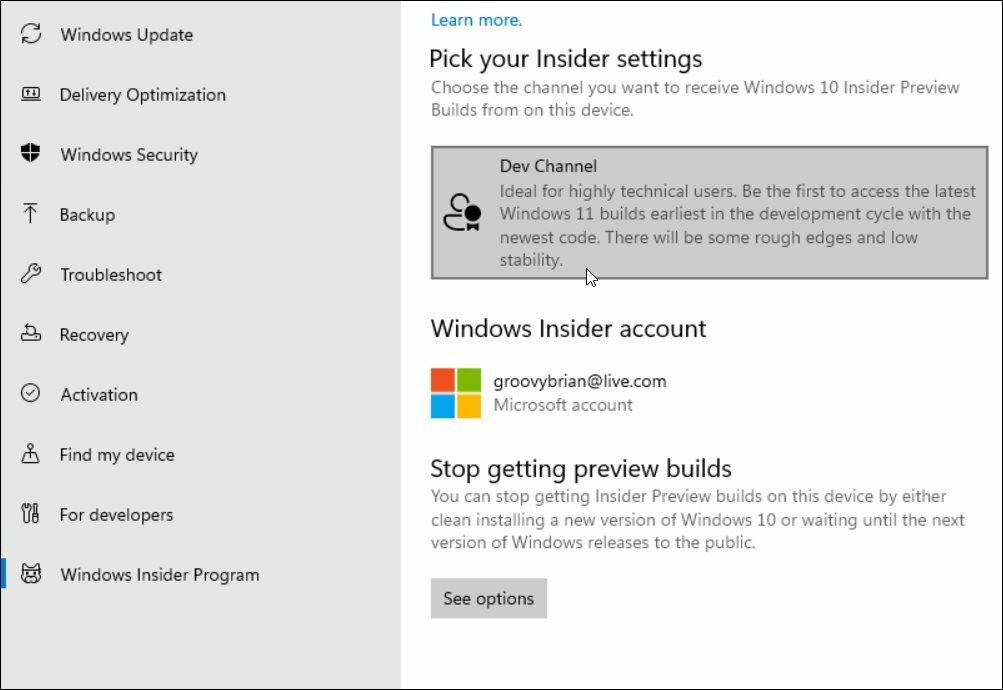
Important: O versiune filtrată a Windows 11 făcea turul săptămâna trecută. Vă sfătuim cu insistență să vă feriți de copiile scurse deoarece acestea pot conține programe malware și / sau pot cauza probleme majore cu computerul. În schimb, obțineți versiuni „beta” direct de pe canalele Microsoft.
Rezumând
Microsoft adaugă câteva noi imagini interesante la Windows 11. Devine un pic de lustruit și se potrivește. Dar unele dintre elementele cu care te-ai obișnuit în Windows vor dispărea. Asigurați-vă că citiți despre elementele fiind eliminate sau învechite în Windows 11.
În acest moment, este un joc de așteptare. Dacă aveți un computer secundar care îndeplinește cerințele minime de sistem, puteți testa Windows 11 prin programul Insider. În caz contrar, puteți aștepta și obține un nou sistem de sărbători cu Windows 11 preinstalat.
Ca de obicei, vom avea o mulțime de acoperire pe Windows 11, inclusiv știri, sfaturi, trucuri și instrucțiuni.
În curs de dezvoltare…
Cum se șterge memoria cache Google Chrome, cookie-urile și istoricul navigării
Chrome face o treabă excelentă de a stoca istoricul de navigare, memoria cache și cookie-urile pentru a optimiza performanțele browserului dvs. online. Așa este cum să ...
Potrivirea prețurilor în magazin: Cum să obțineți prețuri online în timp ce faceți cumpărături în magazin
Cumpărarea în magazin nu înseamnă că trebuie să plătiți prețuri mai mari. Datorită garanțiilor de potrivire a prețurilor, puteți obține reduceri online în timp ce faceți cumpărături în ...
Cum să faceți cadou un abonament Disney Plus cu un card cadou digital
Dacă v-ați bucurat de Disney Plus și doriți să îl împărtășiți cu alții, iată cum să cumpărați un abonament cadou Disney + pentru ...
Ghidul dvs. pentru partajarea documentelor în Documente, Foi de calcul și Prezentări Google
Puteți colabora cu ușurință cu aplicațiile web de la Google. Iată ghidul dvs. pentru partajarea în Documente, Foi de calcul și Prezentări Google cu permisiunile ...
